WordPressをインストール
ホームページを作るために必要な「WordPress(ワードプレス)」を、エックスサーバーの管理画面から簡単にインストールしていきます。
エックスサーバーの「サーバーパネル」でできます。
サーバーパネルより、「WordPress簡単インストール」→WordPressインストール(右タブ)→設定対象ドメインで先ほど取得したドメインを選択します→各項目入力
サイトURL・・・wwwの有無のURLを選択、/後の蘭は空欄でOK
ブログ名・・・お好きな名前を入力してください。
ユーザー名、パスワード、メールアドレス・・・ご希望のものを入力してください。
ワードプレスのログインの際に使用しますので、メモやスクショで記録を残しておくと良いです◎
インストール後の確認はできません。
メールアドレスもワードプレスの通知やお問い合わせの設定をした時の宛先になりますので、必ず使用するものの設定をお願いします。
キャッシュ自動削除・・・ON
データベース・・・自動でデータベースを生成する
テーマ・・・お好きなテーマを選択してください。「Lightning」も「Cocoon」も無料です。どちらも制作することができます。
→確認画面へ進む→間違いがなければ「インストールする」
「Lightning」 S.H.Creativeで使用しているテーマです。
「Cocoon」 こちらのマニュアルで使用しているテーマです。
その他、ご希望のテーマがありましたら、一度お問い合わせください。
インストール完了までに時間がかかる場合があります。
画面が切り替わるまでお待ちください。
「WordPressのインストールが完了しました。」と表示されたらインストール完了→戻る
サイトURL→今のサイト状況を確認
管理画面URL→ワードプレスのダッシュボード(管理・編集画面)
↪︎ドメイン設定直後ですと反映がされていない場合がありますが、1時間くらいで反映されます。
ワードプレスへログイン
管理画面URLからワードプレスのダッシュボードにログインします。
ログインはインストール時に設定した「ユーザー名」と「パスワード」を入力します。
ダッシュページの画面が出たらOKです◎
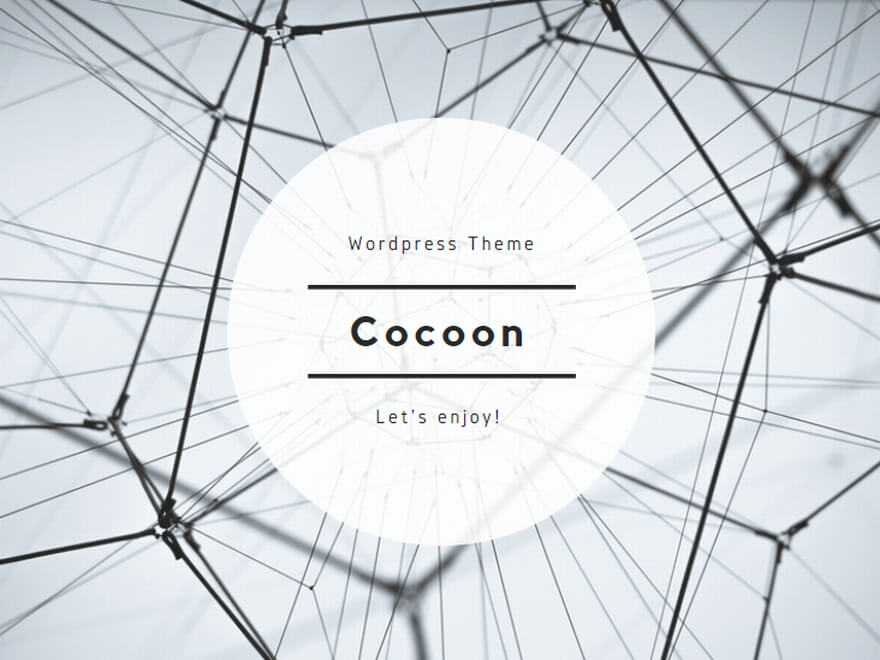
コメント